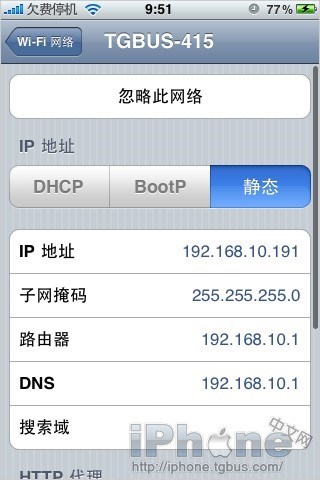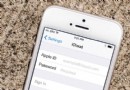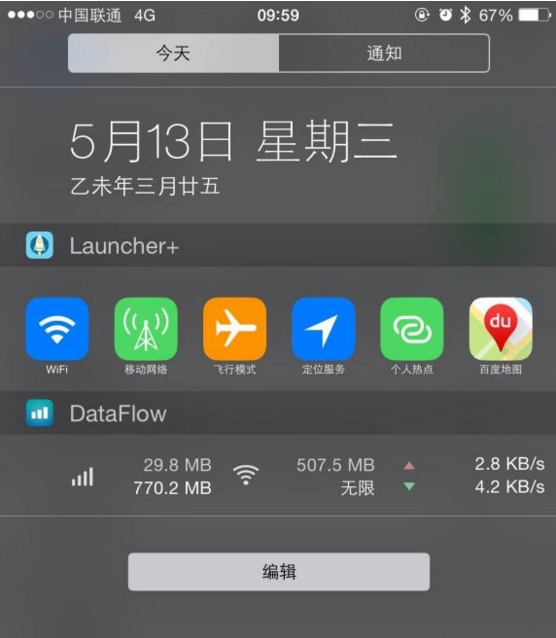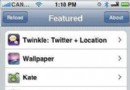iOS6升級後Wifi連接中斷問題解決方案
iOS6面向開發者發布後,就有許多朋友迫不及待的安裝體驗了。不過由於iOS6目前還是第一個測試版本,只是為了方便開發者了解iOS6的新功能,並對iOS6的功能進行測試,所以其中存在很多Bug,軟件和游戲的兼容性也比較差。

其中很多用戶的iOS設備,在升級iOS6後,會經常出現與Wi-Fi無線連接中斷的問題。故障表現為在連接上Wi-Fi後,使用一段時間後網絡會中斷,雖然在機器上仍然顯示有無線連接,但實際已經無法訪問Wi-Fi網絡。
對於這一問題的臨時解決方法,只能是關閉Wi-Fi功能,重新加入該Wi-Fi,即可找回網絡。
而想要永久解決這一問題,經過測試我們發現,這一問題,一般是由於Wi-Fi路由器自動分配DNS的問題導致。目前解決方案是,升級路由器的固件,即可以解決大多數Wi-Fi連接中斷的問題。
路由器固件升級方式:
首先查找到路由器的地址,一般在路由器機身上會有默認的IP地址和管理員登陸名、密碼,如果有修改,就用修改後的IP地址和管理員登陸名、密碼。
在浏覽器中,輸入路由器IP地址,並在彈出的提示框中,輸入管理員登陸名和密碼。
一般在最下方,會以有系統工具一欄,點擊
下面會出現“軟件升級”的選項,點擊
在軟件升級裡,會出現當前軟件版本和硬件版本的提示
根據硬件版本,在網上(一般在路由器的廠商官方網站)找到對應的最新固件文件,下載到本地硬盤
重新進入路由器管理頁面,點擊軟件升級
一般在一分鐘左右,路由器會重啟並完成固件升級
OK,iOS6設備現在連接該路由器,應該不會出現Wi-Fi中斷的情況了。
如果是公司網絡或其他網絡,無法升級路由器固件的情況下,我們可以嘗試固定iOS設備的DNS服務器地址,讓它不要從Wi-Fi無線路由器來獲取。
具體設置方法:
打開iOS設備的設置菜單
點擊Wi-Fi
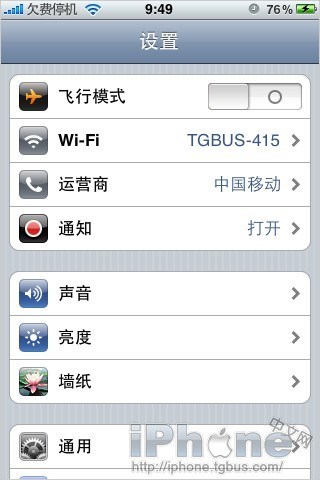
點擊已經連接上的無線網絡名稱右邊的》藍色箭頭
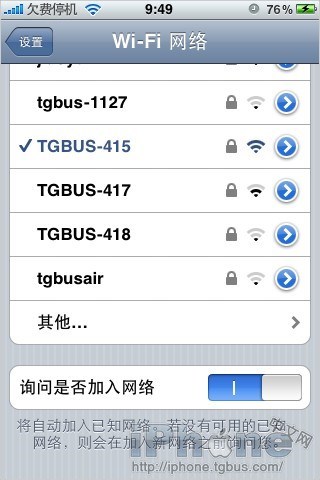
點擊DNS區,自行設置DNS服務器(DNS服務器IP地址可以上網搜索)